Zawartość
- Dlaczego warto pobrać Kodi?
- Zalecana prawidłowa instalacja
- To nie jest łatwe
- Używanie Xcode do instalowania Kodi na urządzeniu z systemem iOS
- Po zainstalowaniu Kodi
Jeśli jesteś fanem mediów strumieniowych, znasz typowe podejrzane: Netflix, Hulu, Crackle, YouTube i wiele innych, które umożliwiają strumieniowe przesyłanie programów lub filmów na Twój sposób w zamian za subskrypcję, usługę pay-per-view lub nawet za darmo. Ale jest Kodi, bezpłatna, wieloplatformowa aplikacja typu open source, znana wcześniej jako Xbox Media Player lub Xbox Media Center (XBMC), obecnie prowadzona przez Fundację XBMC. Umożliwia odtwarzanie i przeglądanie filmów, muzyki, podcastów i innych multimediów cyfrowych pochodzących z pamięci lokalnej lub sieciowej oraz z Internetu.
Polecane filmy
Twardy
30 minut
iPada
iPhone'a
Cóż więc w tym specjalnego? Kodi ewoluowało jako uniwersalna aplikacja do przesyłania strumieniowego, która działa na prawie każdym urządzeniu i może odtwarzać prawie każdy format plików multimedialnych. Nie jest ona jednak dostępna w sklepie Apple App Store, więc jej instalacja na dowolnym urządzeniu z systemem iOS, przynajmniej nie za pośrednictwem Apple, jest nieautoryzowana. Posiadanie Kodi ani używanie go nie jest nielegalne, ale problematyczne jest przede wszystkim to, jak go zdobyć.

Dlaczego warto pobrać Kodi?
Jeśli możesz pobrać go na swoje urządzenie, możesz go użyć do skonsolidowania różnych treści multimedialnych. Może także przesyłać strumieniowo multimedia, do których normalnie nie miałbyś dostępu, na przykład programy chronione prawem autorskim, których w innym przypadku byś potrzebował subskrypcję oglądania, programy objęte ograniczeniami regionalnymi, które nie są odtwarzane w Twoim kraju, lub transmisje telewizyjne na żywo, które są dostępne ograniczony.
Kodi zapewnia także elastyczny interfejs użytkownika i system bibliotek do przechowywania i wyświetlania materiałów, takich jak plakaty, informacje o obsadzie, opisy fabuły i inne. Nie będzie transmitowany strumieniowo z głównych źródeł, takich jak Netflix, ale ma własny katalog zatwierdzonych dodatków.

Zalecana prawidłowa instalacja
Chociaż popularny pogląd jest taki, że musisz jailbreak Twojego iPhone'a aby zainstalować Kodi, tak nie jest, chociaż prawdopodobnie będzie to łatwiejsza instalacja, jeśli to zrobisz. Firma Digital Trends nie zaleca jailbreakowania urządzenia z systemem iOS z jakiegokolwiek powodu ani nielegalnego przeglądania materiałów. Kodi polega na tym, że użytkownicy będą postępować właściwie, wiedząc, że jeśli tego nie zrobisz, mogą wystąpić konsekwencje, za które nie ponosi odpowiedzialności.
To nie jest łatwe
Istnieje wiele różnych podejść i technik, które możesz zastosować, aby zainstalować Kodi na swoim urządzeniu iPhone'a lub iPad, które nie jailbreakują urządzenia. Metoda nie jest intuicyjna ani prosta i nie wszystkie głoszone techniki działają dobrze. Pomyślnie załadowałem Kodi na iPada Air 2, wykonując poniższe czynności, korzystając z bardzo potrzebnej pomocy Xcode firmy Apple i aplikacji App Signer.
Używanie Xcode do instalowania Kodi na urządzeniu z systemem iOS
Wykonaj poniższe kroki, aby zainstalować Kodi na urządzeniu z systemem iOS przy użyciu Xcode.
Krok 1: Pobierz Plik DEB Kodi (najnowsza wersja to 18.8), Osoba podpisująca aplikację na iOS, I Xkod ze sklepu Mac App Store. Najpierw musisz przekonwertować plik DEB na plik IPA, aby można go było odtwarzać na urządzeniu z systemem iOS.
Krok 2: Podłącz iPada lub iPhone'a do komputera Mac i uruchom Xcode.
Powiązany
- To jedyne 2 powody, dla których nie mogę się doczekać iPhone'a 15 Pro
- Z raportu wynika, że Apple może stanąć w obliczu „poważnych” niedoborów iPhone'a 15 w związku z problemami produkcyjnymi
- Najlepsze oferty na telefony do szkoły: kup nowego iPhone'a za mniej niż 150 USD
Krok 3: Wybierać Plik > Nowy > Projekti wybierz sekcję iOS u góry. Kliknij Aplikacja z jednym widokiem. Kliknij Następny.
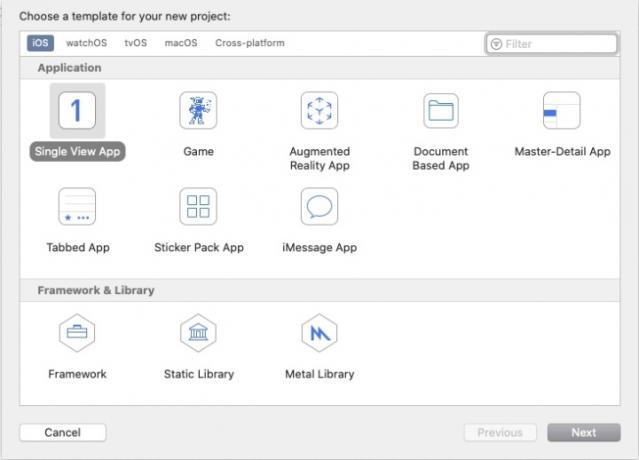
Krok 4: Tutaj pojawia się plik Kodi DEB. W 64-bitowym komputerze Mac użyj pliku DEB oznaczonego jako 64. Powinien być oznaczony etykietą: org.xbmc.kodi-ios_18.8-0_iphoneos-arm64.deb.
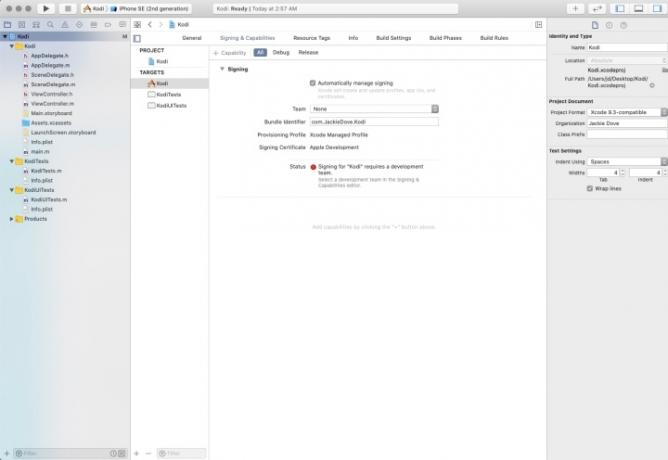
Krok 5: Teraz nazwij nową aplikację. Wypełnić Nazwa produktu (Kodi) i Identyfikator organizacji (na przykład Twoje imię i nazwisko: com. Twoje imię). Pozostałe pola są wstępnie wypełnione. Kliknij Następny.
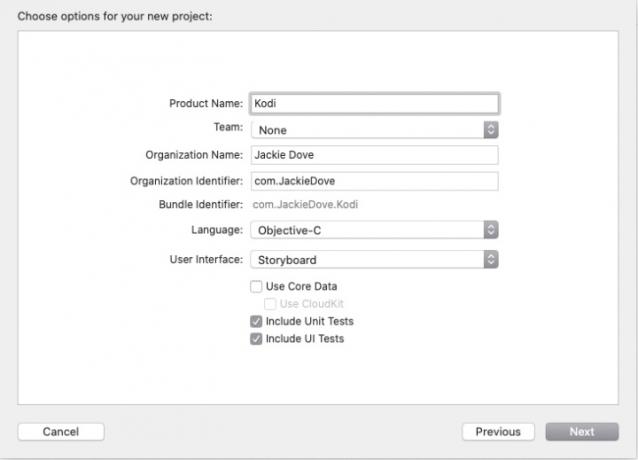
Krok 6: Wybierz lokalizację repozytorium Git, na przykład pulpit, i kliknij Tworzyć.
Krok 7: Pod Podpisywanie i możliwości zakładkę, kliknij Wszystko. Alert wzywa Cię do nazwania zespołu. Dodaj siebie jako osobisty zespół.
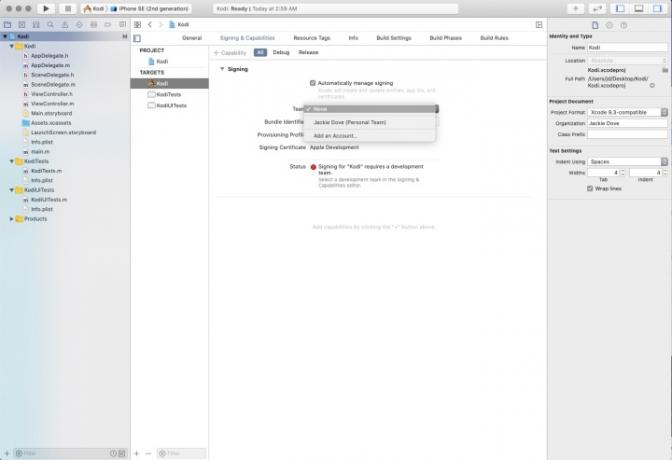
Krok 8: Wpisz swój Apple ID i zaloguj się.
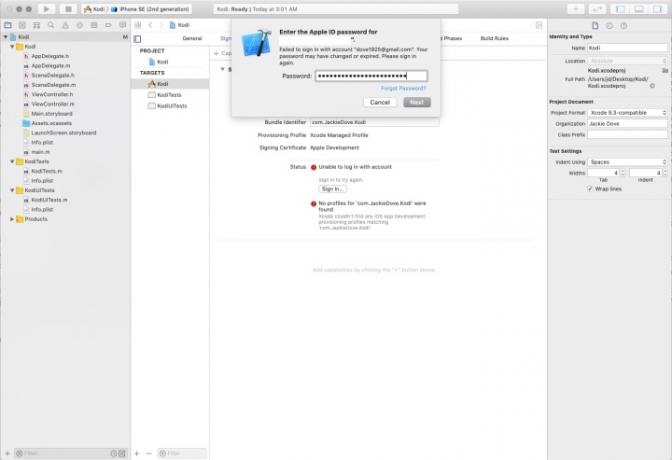
Krok 9: Uruchom App Signer i tam, gdzie jest napisane Plik wejściowy, znajdź plik Kodi DEB, klikając Przeglądać przycisk. Kliknij otwarty.
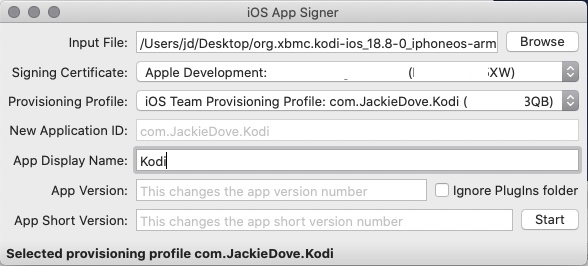
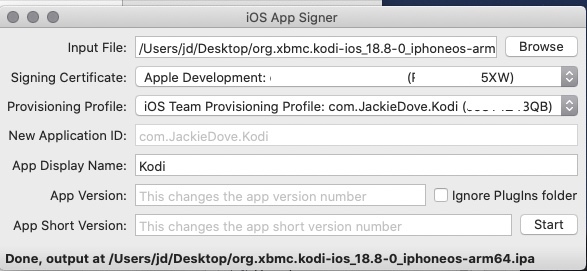
Krok 10: Certyfikat podpisu powinien być wstępnie wypełniony Twoim Apple ID. W obszarze Profil udostępniania wybierz profil z identyfikatorem YourName.
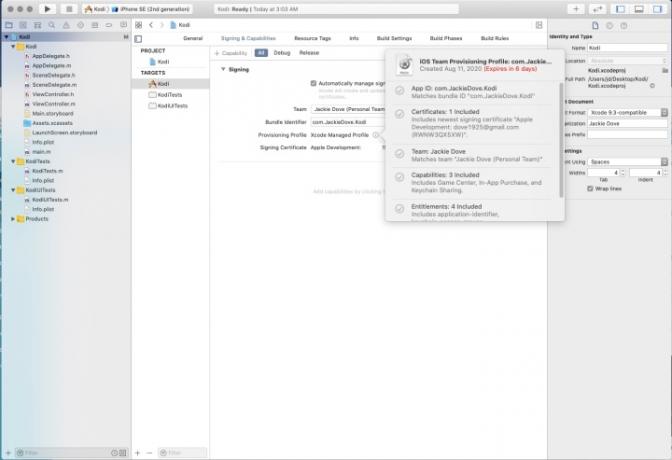
Krok 11: Zostanie wprowadzony nowy identyfikator aplikacji, ale dodaj Kodi jako nazwę wyświetlaną aplikacji i kliknij Początek.
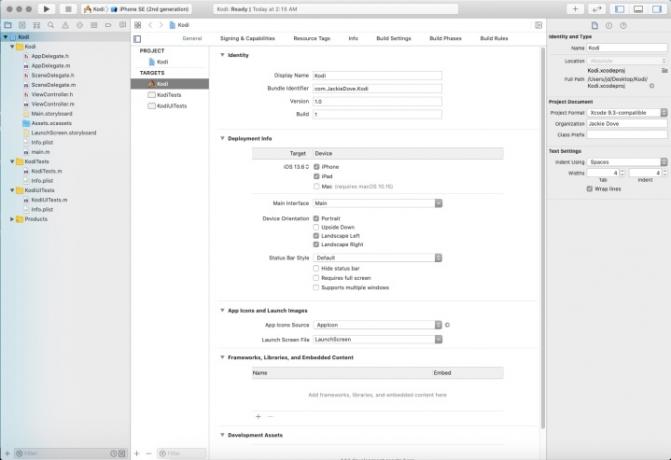
Krok 12: Wybierz nazwę pliku i lokalizację w polu Zapisz jako i kliknij Ratować. App Signer przetworzy dane, zapisze plik i zasygnalizuje zakończenie.
Krok 13: Wróć do Xcode i wybierz Okno > Urządzenia i symulatory. Kliknij swoje urządzenie iOS w lewym panelu i kliknij Znak plusa w prawym panelu.
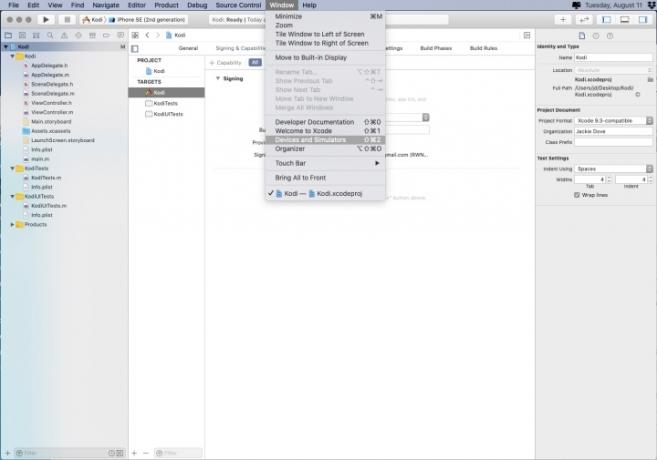
Krok 14: Wybierz plik .ipa na pulpicie i kliknij otwarty. Poczekaj mniej niż minutę, aż zainstaluje aplikację Kodi.
Krok 15: Odłącz urządzenie iOS od komputera Mac i odblokuj je. Zobaczysz ikonę aplikacji Kodi, podobnie jak wszystkie inne ikony aplikacji.
Krok 16: Jeszcze nie skończyłeś. Po dotknięciu ikony zobaczysz alert Niezaufany programista, więc dotknij Anulować.
Krok 17: Iść do Ustawienia > Ogólnei dotknij Zarządzanie urządzeniami. Pod Aplikacja deweloperska, dotknij używanego konta, a następnie na następnym ekranie dotknij Zaufanie i wybierz konto. Uzyskiwać Zaufanie Ponownie.
Krok 18: Po tym ostatnim kroku jesteś całkowicie skończony i możesz zacząć korzystać z Kodi.
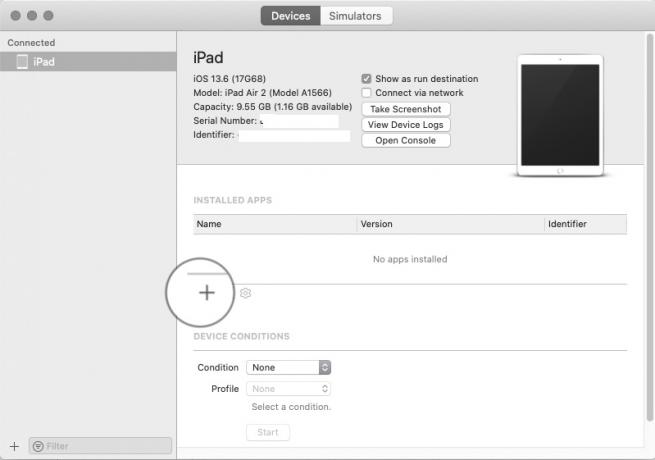
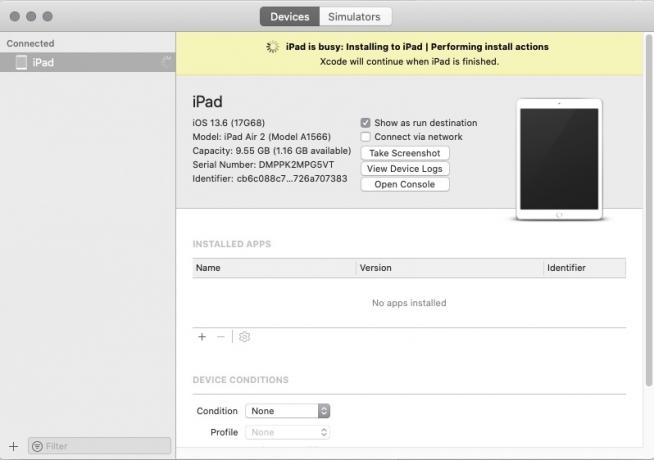
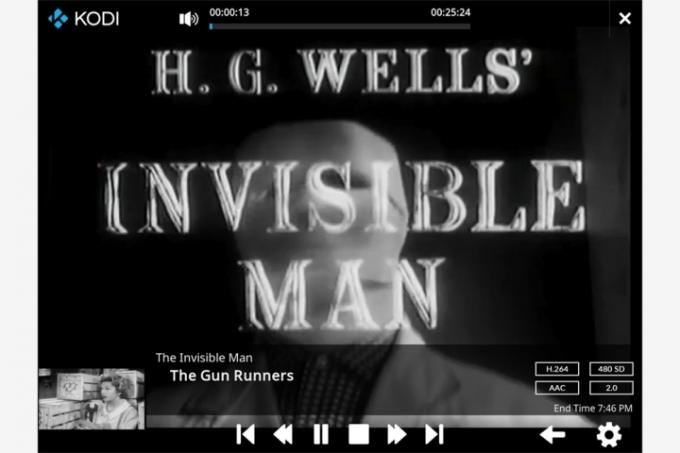
Po zainstalowaniu Kodi
Niestety, nie możesz oglądać żadnego programu, który chcesz oglądać na początku. Aby uzyskać materiały za pomocą Kodi, będziesz potrzebować dodatków innych firm. Moglibyśmy zaoferować niezliczoną ilość informacji i porad dotyczących dodawania treści do Kodi, których po prostu nie zmieściłoby się w tym jednym artykule. Na razie zachęcamy do zapoznania się z interfejsem, gdzie znajduje się indeks działania aplikacji oraz opis wszystkich funkcji, jakie oferuje użytkownikom.
Na szczęście Kodi umożliwia dostęp do nieskończonej ilości treści w całym Internecie bez żadnych ograniczeń. Społeczność Kodi może również dodawać dodatkowe treści. Każdy użytkownik jest odpowiedzialny za przestrzeganie różnych zasad praw autorskich i prywatności w mediach. Są odpowiedzialni za zapewnienie etycznego korzystania ze wszystkich zasobów internetowych. Pomocne byłoby okresowe sprawdzanie, czy dodatek jest bezpieczny w użyciu przed jego dodaniem.
Pamiętaj, że nie zawsze łatwo jest zidentyfikować podejrzane dodatki, ale możesz mieć pewność, że wszystkie dodatki w interfejsie Kodi pochodzą z legalnego źródła. W ten sposób realizuje się ich misja polegająca na pomaganiu użytkownikom w poszukiwaniu treści godnych zaufania i wysokiej jakości.
Sugerujemy, aby użytkownicy skonfiguruj VPN jako dodatkowy środek bezpieczeństwa. Pomoże to również uniknąć sporów z dostawcami usług internetowych, które mogłyby wyniknąć w związku z programem.
Zalecenia redaktorów
- Jak szybko naładować iPhone'a
- Apple iPad właśnie wrócił do najniższej w historii ceny
- Zmusiłem się do wypróbowania tabletu 14,5-calowego – i nie poszło mi zbyt dobrze
- Najlepsze oferty iPada na powrót do szkoły: kup tablet Apple za 220 USD
- iPadOS 17 właśnie sprawił, że moja ulubiona funkcja iPada stała się jeszcze lepsza




